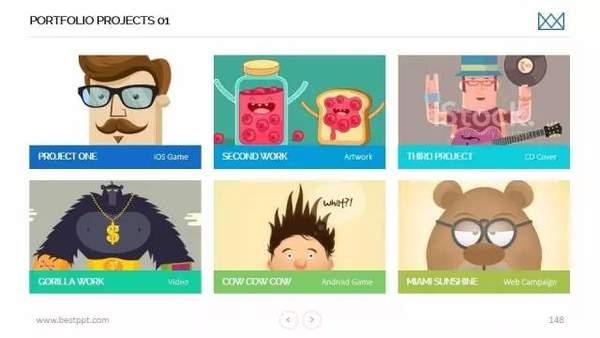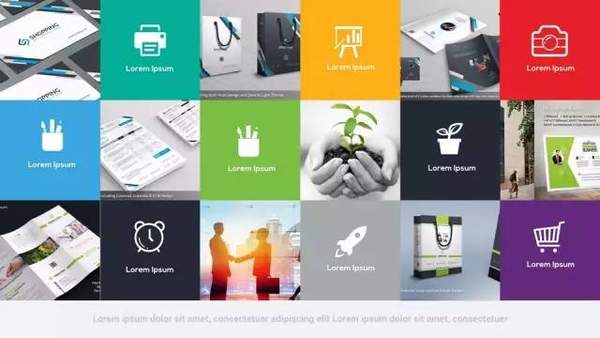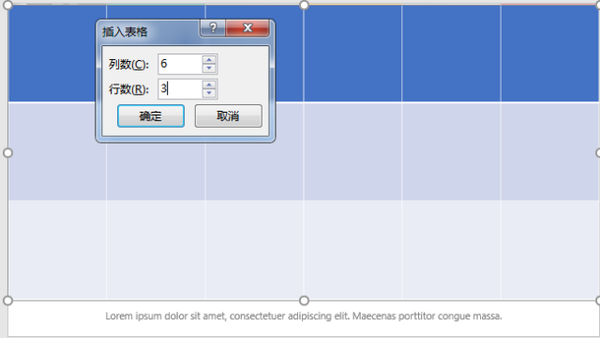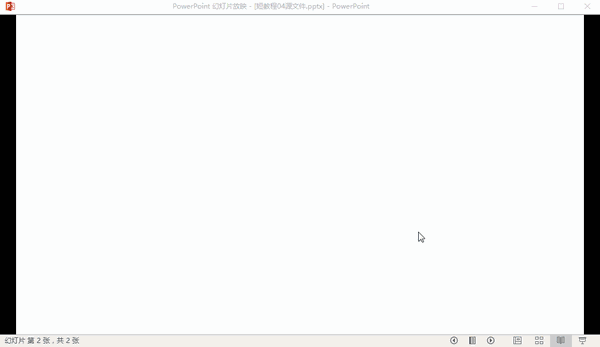ppt表格与文字排版技巧(ppt表格排版布局)
大家猴,我是短酷(酷炫的酷)
刚结束高考的同学,别高兴得太早
毕竟四年后,你们都得靠脸吃饭了
而PPT作为职场的第二张脸,重要性不言而喻
这不,今天的爱奇艺生态大会,百度因为PPT中的出现错别字,强势上了一波头条
言归正传
上一期我们讲了关于表格美化的一些基本技巧
今天的教程将教您如何用PPT表格排版
少废话,先看效果
表格大法好!
辣么,怎么做的呢?以最后一张图为制作范例
首先新建一页幻灯片,然后插入表格
这里是3行6列,并调节大小
接着把表格中所有表框线条都去掉
【设计】->【边框】->【无边框】
选中单元格填充图片和颜色
最后再加上文字和图标,即可完成
虽然这个方法排版极为方便,但有两个bug
1:表格与PPT中的元素(文字、形状等)均不能组合
2.无法将表格内容制作逐个出现的动画
比如
怎么破?此时
你需要把表格转为增强型图元文件
具体操作如下
温馨提醒:记得要进行两次取消组合!
这样每个元素都会被切割为单独的元素
添加动画也就so easy了!
如果脑洞开大一些,还可将图片填充整个表格
并把其中的一些单元格合并
然后填充颜色,添加标题
做起封面来,也是逼格满满的
赞 (0)